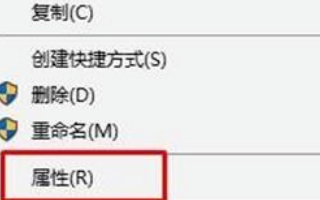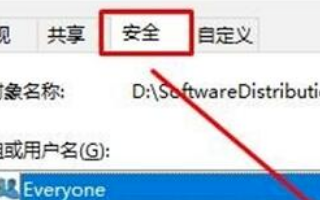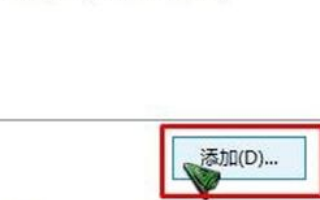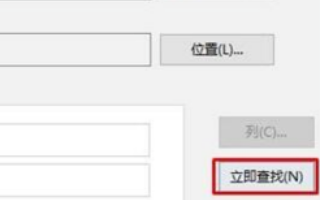Win10文件夹只读属性如何取消? |
您所在的位置:网站首页 › 电脑文件夹管理权限怎样解除 › Win10文件夹只读属性如何取消? |
Win10文件夹只读属性如何取消?
|
Win10文件夹只读属性如何取消?有用户发现自己的电脑只读属性无法取消,因为自己在取消了这个属性的勾选之后,下一次开启文件夹又会自动恢复到只读属性中。那么这个问题是怎么回事呢?接下来我们一起来看看以下的解决方法教学吧。 解决方法: 1、在文件夹上单击右键,选择“属性”。
2、切换到【安全】—【编辑】,点击【添加】。
3、点击左下角的【高级】—【立即查找】。
4、在下面选中当前登录的用户名(如果不知道是哪个,我们可以通过头像辨别,头像只有一个人的就是,一般来说只有一个),然后点击【确定】—【确定】。
5、在【组或用户名】框中选中刚添加的用户名,在下面框中全部勾选【允许】,点击【确定】——【确定】即可。设置完成后,重新打开属性就可以将只读的勾选取消掉了。
|
【本文地址】
今日新闻 |
推荐新闻 |